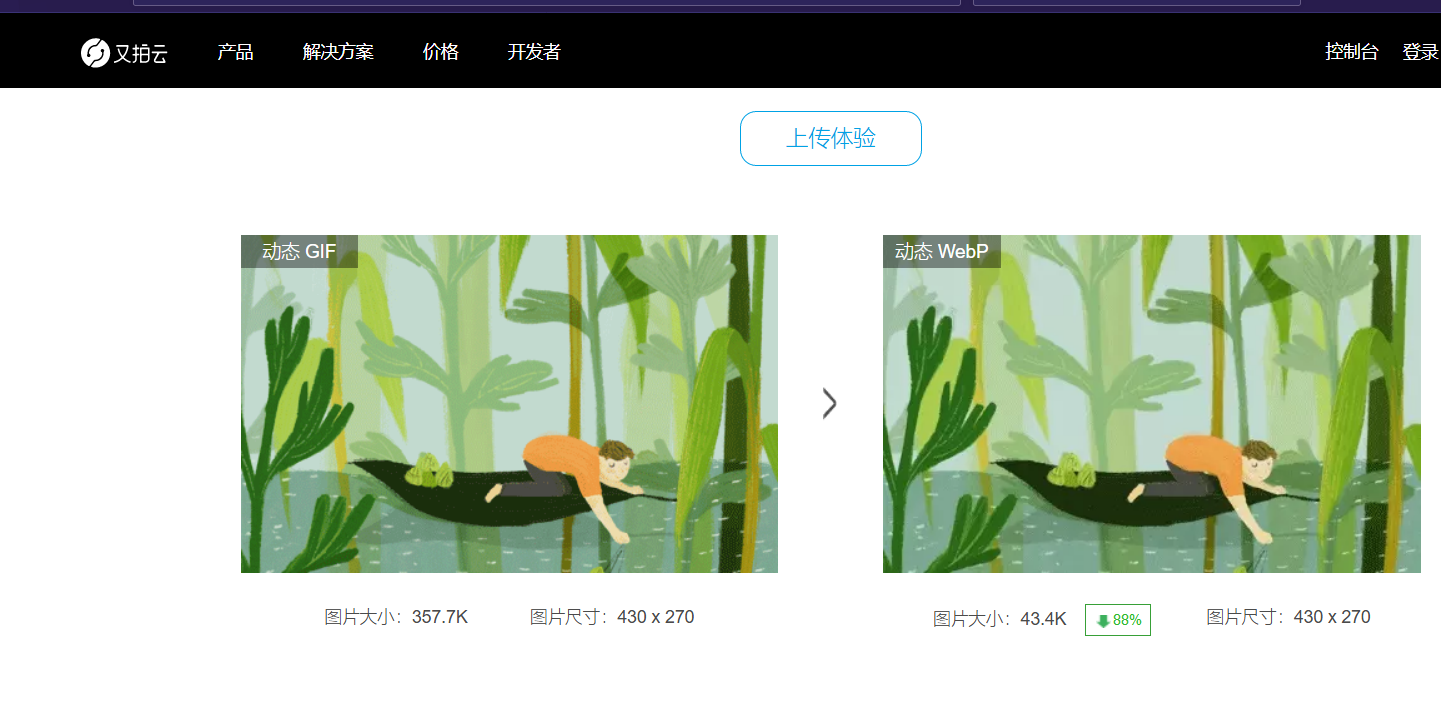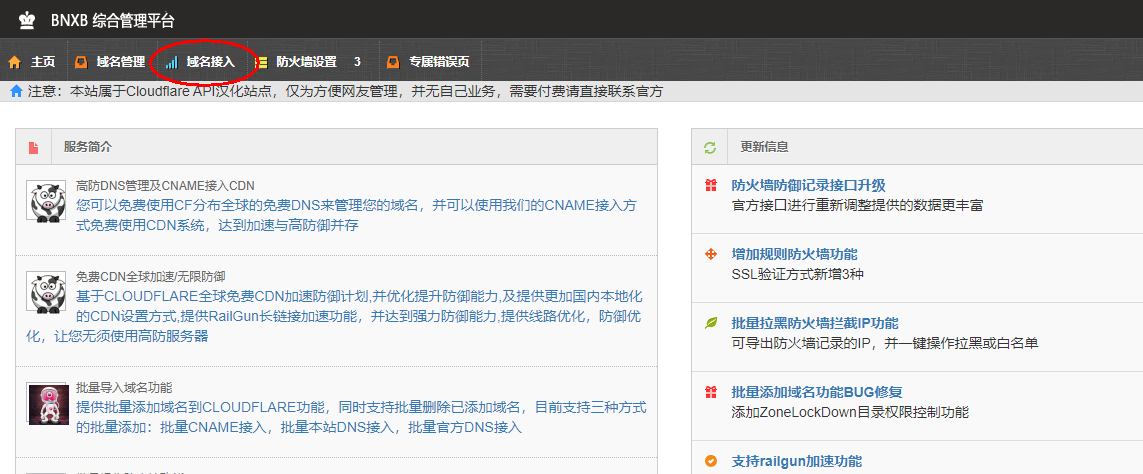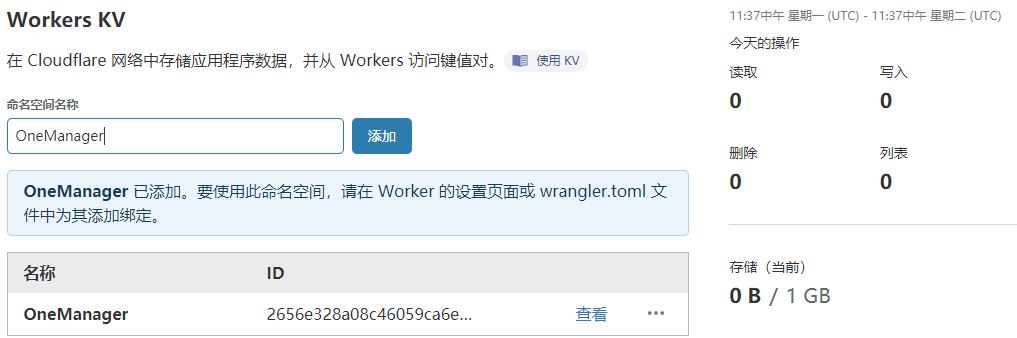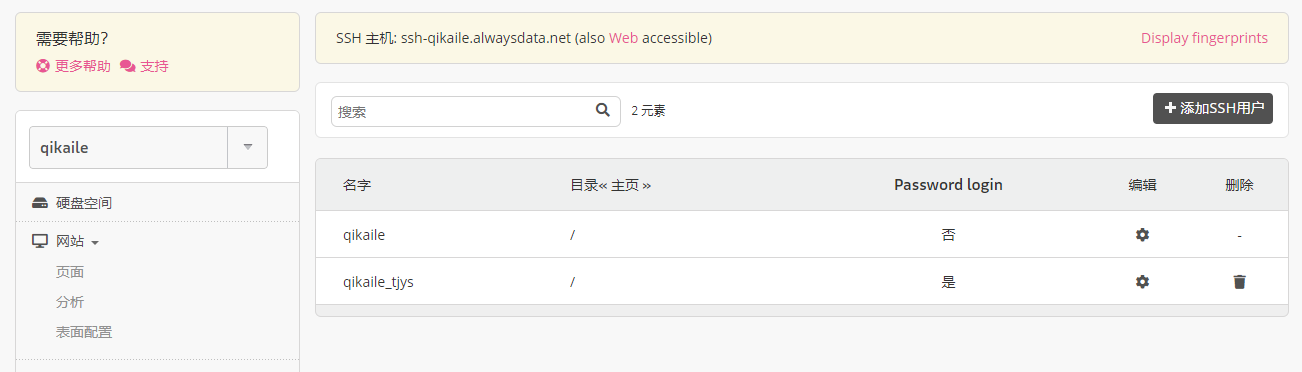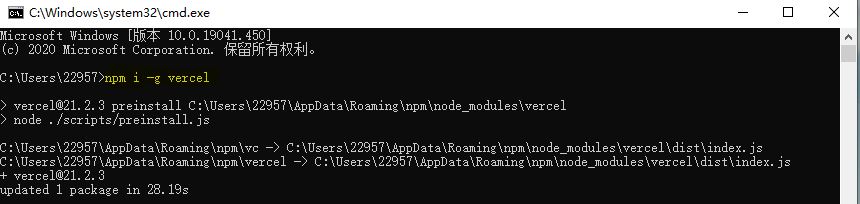搜索到
36
篇与
墨明
的结果
-
 Github图片加速心得 Github 图床估计很多人都在用这个吧,就是拿Github raw 当作图床的玩意,具体是利用Picgo实现的。当然你也可以手动上传。转换图片格式为 .WebpWebP最初在2010年发布,目标是减少文件大小,但达到和JPEG格式相同的图片质量,希望能够减少图片档在网络上的发送时间。2011年11月8日,Google开始让WebP支持无损压缩和透明色(alpha通道)的功能,而在2012年8月16日的参考实做libwebp 0.2.0中正式支持。根据Google较早的测试,WebP的无损压缩比网络上找到的PNG档少了45%的文件大小,即使这些PNG档在使用pngcrush和PNGOUT处理过,WebP还是可以减少28%的文件大小。维基百科.webp 是一种在网页加载中更高效的图片格式,它在图片质量压缩过程中虽然体积变小,但质量上变化并不大,因此将网站上的图片转为.webp是个更好的选择。{anote icon="fa fa-link" href="https://www.aconvert.com/cn/image/jpg-to-webp/" type="success" content="JPG转WEBP"/}利用Picgo上传图片至Githubpicgo:一个用于快速上传图片并获取图片URL链接的工具。picgo 支持把很多代码托管网站博客视频站之类的当成图床。在这里我推荐使用Github,当然你得提前备好科学上网工具(翻墙)。{cloud title="picgo下载" type="github" url="https://github.com/Molunerfinn/PicGo/releases" password=""/}整个安装过程都有中文的,安装完毕后咱就可以开始配置了。{anote icon="fa fa-link" href="https://picgo.github.io/PicGo-Doc/zh/guide/config.html#github%E5%9B%BE%E5%BA%8A" type="success" content="官方说明"/}配置完成后,即可在“上传区”上传刚刚的 .webp 图片了。Github 图床加速方案方案一搭建自己的 Github CDN这里我们需要使用 cloudflare Workers首先开了科学上网软件的请把代理关掉。先注册一个Cloudflare 账号,进入控制面板后,点击右侧的 Workers ,点击 创建 Worker 。左上角的 .你的用户名.workers.dev左侧小框内输入你想要的名字。下方脚本栏内删除所有内容,把我下面的东西粘贴进去。// 代理网站. const upstream = 'raw.githubusercontent.com' // 代理网站的目录. const upstream_path = '/' // 手机用户代理网站. const upstream_mobile = 'raw.githubusercontent.com' // 屏蔽国家和地区. const blocked_region = ['KP', 'SY', 'PK', 'CU'] // 屏蔽 IP 地址. const blocked_ip_address = ['0.0.0.0', '127.0.0.1'] // 源站是否开启 HTTPS. const https = true // 文本替换. const replace_dict = { '$upstream': '$custom_domain', '//raw.githubusercontent.com': '' } addEventListener('fetch', event => { event.respondWith(fetchAndApply(event.request)); }) async function fetchAndApply(request) { const region = request.headers.get('cf-ipcountry').toUpperCase(); const ip_address = request.headers.get('cf-connecting-ip'); const user_agent = request.headers.get('user-agent'); let response = null; let url = new URL(request.url); let url_hostname = url.hostname; if (https == true) { url.protocol = 'https:'; } else { url.protocol = 'http:'; } if (await device_status(user_agent)) { var upstream_domain = upstream; } else { var upstream_domain = upstream_mobile; } url.host = upstream_domain; if (url.pathname == '/') { url.pathname = upstream_path; } else { url.pathname = upstream_path + url.pathname; } if (blocked_region.includes(region)) { response = new Response('Access denied: WorkersProxy is not available in your region yet.', { status: 403 }); } else if (blocked_ip_address.includes(ip_address)) { response = new Response('Access denied: Your IP address is blocked by WorkersProxy.', { status: 403 }); } else { let method = request.method; let request_headers = request.headers; let new_request_headers = new Headers(request_headers); new_request_headers.set('Host', url.hostname); new_request_headers.set('Referer', url.hostname); let original_response = await fetch(url.href, { method: method, headers: new_request_headers }) let original_response_clone = original_response.clone(); let original_text = null; let response_headers = original_response.headers; let new_response_headers = new Headers(response_headers); let status = original_response.status; new_response_headers.set('access-control-allow-origin', '*'); new_response_headers.set('access-control-allow-credentials', true); new_response_headers.delete('content-security-policy'); new_response_headers.delete('content-security-policy-report-only'); new_response_headers.delete('clear-site-data'); const content_type = new_response_headers.get('content-type'); if (content_type.includes('text/html') && content_type.includes('UTF-8')) { original_text = await replace_response_text(original_response_clone, upstream_domain, url_hostname); } else { original_text = original_response_clone.body } response = new Response(original_text, { status, headers: new_response_headers }) } return response; } async function replace_response_text(response, upstream_domain, host_name) { let text = await response.text() var i, j; for (i in replace_dict) { j = replace_dict[i] if (i == '$upstream') { i = upstream_domain } else if (i == '$custom_domain') { i = host_name } if (j == '$upstream') { j = upstream_domain } else if (j == '$custom_domain') { j = host_name } let re = new RegExp(i, 'g') text = text.replace(re, j); } return text; } async function device_status(user_agent_info) { var agents = ["Android", "iPhone", "SymbianOS", "Windows Phone", "iPad", "iPod"]; var flag = true; for (var v = 0; v < agents.length; v++) { if (user_agent_info.indexOf(agents[v]) > 0) { flag = false; break; } } return flag; }点击下方保存并部署即可。随后,你就可以将 你输入的名字.你的用户名.workers.dev代替raw.githubusercontent.com,实现github图片加速方案二使用别人github代理网站使用raw.sevencdn.com代替raw.githubusercontent.com,实现github图片加速检查自己网站内的图片加载路径你可以使用Google Pagespeed进行检测。当然,这个需要科学上网。
Github图片加速心得 Github 图床估计很多人都在用这个吧,就是拿Github raw 当作图床的玩意,具体是利用Picgo实现的。当然你也可以手动上传。转换图片格式为 .WebpWebP最初在2010年发布,目标是减少文件大小,但达到和JPEG格式相同的图片质量,希望能够减少图片档在网络上的发送时间。2011年11月8日,Google开始让WebP支持无损压缩和透明色(alpha通道)的功能,而在2012年8月16日的参考实做libwebp 0.2.0中正式支持。根据Google较早的测试,WebP的无损压缩比网络上找到的PNG档少了45%的文件大小,即使这些PNG档在使用pngcrush和PNGOUT处理过,WebP还是可以减少28%的文件大小。维基百科.webp 是一种在网页加载中更高效的图片格式,它在图片质量压缩过程中虽然体积变小,但质量上变化并不大,因此将网站上的图片转为.webp是个更好的选择。{anote icon="fa fa-link" href="https://www.aconvert.com/cn/image/jpg-to-webp/" type="success" content="JPG转WEBP"/}利用Picgo上传图片至Githubpicgo:一个用于快速上传图片并获取图片URL链接的工具。picgo 支持把很多代码托管网站博客视频站之类的当成图床。在这里我推荐使用Github,当然你得提前备好科学上网工具(翻墙)。{cloud title="picgo下载" type="github" url="https://github.com/Molunerfinn/PicGo/releases" password=""/}整个安装过程都有中文的,安装完毕后咱就可以开始配置了。{anote icon="fa fa-link" href="https://picgo.github.io/PicGo-Doc/zh/guide/config.html#github%E5%9B%BE%E5%BA%8A" type="success" content="官方说明"/}配置完成后,即可在“上传区”上传刚刚的 .webp 图片了。Github 图床加速方案方案一搭建自己的 Github CDN这里我们需要使用 cloudflare Workers首先开了科学上网软件的请把代理关掉。先注册一个Cloudflare 账号,进入控制面板后,点击右侧的 Workers ,点击 创建 Worker 。左上角的 .你的用户名.workers.dev左侧小框内输入你想要的名字。下方脚本栏内删除所有内容,把我下面的东西粘贴进去。// 代理网站. const upstream = 'raw.githubusercontent.com' // 代理网站的目录. const upstream_path = '/' // 手机用户代理网站. const upstream_mobile = 'raw.githubusercontent.com' // 屏蔽国家和地区. const blocked_region = ['KP', 'SY', 'PK', 'CU'] // 屏蔽 IP 地址. const blocked_ip_address = ['0.0.0.0', '127.0.0.1'] // 源站是否开启 HTTPS. const https = true // 文本替换. const replace_dict = { '$upstream': '$custom_domain', '//raw.githubusercontent.com': '' } addEventListener('fetch', event => { event.respondWith(fetchAndApply(event.request)); }) async function fetchAndApply(request) { const region = request.headers.get('cf-ipcountry').toUpperCase(); const ip_address = request.headers.get('cf-connecting-ip'); const user_agent = request.headers.get('user-agent'); let response = null; let url = new URL(request.url); let url_hostname = url.hostname; if (https == true) { url.protocol = 'https:'; } else { url.protocol = 'http:'; } if (await device_status(user_agent)) { var upstream_domain = upstream; } else { var upstream_domain = upstream_mobile; } url.host = upstream_domain; if (url.pathname == '/') { url.pathname = upstream_path; } else { url.pathname = upstream_path + url.pathname; } if (blocked_region.includes(region)) { response = new Response('Access denied: WorkersProxy is not available in your region yet.', { status: 403 }); } else if (blocked_ip_address.includes(ip_address)) { response = new Response('Access denied: Your IP address is blocked by WorkersProxy.', { status: 403 }); } else { let method = request.method; let request_headers = request.headers; let new_request_headers = new Headers(request_headers); new_request_headers.set('Host', url.hostname); new_request_headers.set('Referer', url.hostname); let original_response = await fetch(url.href, { method: method, headers: new_request_headers }) let original_response_clone = original_response.clone(); let original_text = null; let response_headers = original_response.headers; let new_response_headers = new Headers(response_headers); let status = original_response.status; new_response_headers.set('access-control-allow-origin', '*'); new_response_headers.set('access-control-allow-credentials', true); new_response_headers.delete('content-security-policy'); new_response_headers.delete('content-security-policy-report-only'); new_response_headers.delete('clear-site-data'); const content_type = new_response_headers.get('content-type'); if (content_type.includes('text/html') && content_type.includes('UTF-8')) { original_text = await replace_response_text(original_response_clone, upstream_domain, url_hostname); } else { original_text = original_response_clone.body } response = new Response(original_text, { status, headers: new_response_headers }) } return response; } async function replace_response_text(response, upstream_domain, host_name) { let text = await response.text() var i, j; for (i in replace_dict) { j = replace_dict[i] if (i == '$upstream') { i = upstream_domain } else if (i == '$custom_domain') { i = host_name } if (j == '$upstream') { j = upstream_domain } else if (j == '$custom_domain') { j = host_name } let re = new RegExp(i, 'g') text = text.replace(re, j); } return text; } async function device_status(user_agent_info) { var agents = ["Android", "iPhone", "SymbianOS", "Windows Phone", "iPad", "iPod"]; var flag = true; for (var v = 0; v < agents.length; v++) { if (user_agent_info.indexOf(agents[v]) > 0) { flag = false; break; } } return flag; }点击下方保存并部署即可。随后,你就可以将 你输入的名字.你的用户名.workers.dev代替raw.githubusercontent.com,实现github图片加速方案二使用别人github代理网站使用raw.sevencdn.com代替raw.githubusercontent.com,实现github图片加速检查自己网站内的图片加载路径你可以使用Google Pagespeed进行检测。当然,这个需要科学上网。 -
 使用 CloudFlare 加速你的网站 前言CloudFlare 为我们提供了免费的 CDN 服务,并拥有全球各地的优秀节点,作为国外比较优秀的 CDN 服务商。但是,来自国内的访问都会被CloudFlare绕到大洋彼岸的美国。再加上某神秘的阻碍,导致在国内的访问一直不是很好。Ping 出延迟基本大于 >= 200ms 。在一次偶然的机会中,发现:CloudFlare 拥有很多节点。CloudFlare 的节点之间速度非常之快。CloudFlare 的节点之间几乎没有延迟。CloudFlare 所有节点均免费,基本可以随便接入。实践既然发现了这个好办法,那么就开始实践吧!首先,前往 「CloudFlare Partner」 的站点登录。这里要注意!CloudFlare 官方已经停止 CNAME 接入,只能前往 「CloudFlare Partner」 接入。以 笨牛网 CDN 为例,打开其官网并登录你的 CloudFlare 账号。点击页面左上角的 「域名接入」 --> 「添加域名」 点击页面左上角的 「域名管理」 进入 「域名列表」 然后点击刚刚添加的域名点击页面左上角的 「解析设置」 ,我们看到使用方法1 CNAME解析然后进入你域名的 DNS 管理系统,注意是解析域名的地方。找到 「CNAME 接入」 处的对应 CNAME 地址,将其设为相应的解析地址。注: 必须是 DNSPod 的,因为后面的定时更换 IP 目前只支持 DNSPod主机记录:@ 记录类型:A 线路类型:境外 记录值:qikaile.tk.cdn.cloudflare.net.若是子域名www。qikaile.tk,则主机记录:www 记录类型:A 线路类型:境外 记录值:www.qikaile.tk.cdn.cloudflare.net.注:记录值:域名.cdn.cloudflare.net加速访问虽然默认提供给我们的节点很慢,但我们可以从 CloudFlare 公开的节点中寻找访问速度快的节点。我找到了几个国内速度不错的节点,可以参考参考:IP 地址运营商104.27.169.248默认104.19.19.119移动141.101.115.11移动104.16.245.1联通104.16.246.1联通104.20.157.19电信141.101.114.202电信然后再将原来的 CNAME 记录改为 A 记录到以上 IP,再配合智能运营商解析,达到提速。如果你不想一个一个设置,可以直接将 「默认」 记录指向 cf.qikaile.tk ,节点基本都是上面的,但偶尔会改变。可能会遇到的情况:无法正常签发 SSL 证书Cloudflare 定时更换优质 IP最近在 Github 上发现了一个不错的项目:Qikaile/py_scripts中5.自动更新DNS的三大路线的解析为CF优质IP{cloud title="项目地址" type="github" url="https://github.com/Qikaile/py_scripts" password=""/}常见问题无法正常签发 SSL 证书?CloudFlare 默认会提供免费 SSL 证书服务,但使用 「加速节点」 可能导致无法正确签发。解决方法:使用智能 DNS,将 「境外」 的记录解析至控制面板提供给您的官方地址。开启 SSL 后访问错误?试着为源站配置 SSL 证书,然后前往官方控制台将域名的 SSL 设为 「完全」 。{message type="warning" content="注意:使用 「完全」 方式请务必确定源站已开启 SSL!"/}速度网站测试可以使用站长工具测试 {anote icon="fa fa-link" href="https://tool.chinaz.com/speedtest" type="success" content="网站地址"/}
使用 CloudFlare 加速你的网站 前言CloudFlare 为我们提供了免费的 CDN 服务,并拥有全球各地的优秀节点,作为国外比较优秀的 CDN 服务商。但是,来自国内的访问都会被CloudFlare绕到大洋彼岸的美国。再加上某神秘的阻碍,导致在国内的访问一直不是很好。Ping 出延迟基本大于 >= 200ms 。在一次偶然的机会中,发现:CloudFlare 拥有很多节点。CloudFlare 的节点之间速度非常之快。CloudFlare 的节点之间几乎没有延迟。CloudFlare 所有节点均免费,基本可以随便接入。实践既然发现了这个好办法,那么就开始实践吧!首先,前往 「CloudFlare Partner」 的站点登录。这里要注意!CloudFlare 官方已经停止 CNAME 接入,只能前往 「CloudFlare Partner」 接入。以 笨牛网 CDN 为例,打开其官网并登录你的 CloudFlare 账号。点击页面左上角的 「域名接入」 --> 「添加域名」 点击页面左上角的 「域名管理」 进入 「域名列表」 然后点击刚刚添加的域名点击页面左上角的 「解析设置」 ,我们看到使用方法1 CNAME解析然后进入你域名的 DNS 管理系统,注意是解析域名的地方。找到 「CNAME 接入」 处的对应 CNAME 地址,将其设为相应的解析地址。注: 必须是 DNSPod 的,因为后面的定时更换 IP 目前只支持 DNSPod主机记录:@ 记录类型:A 线路类型:境外 记录值:qikaile.tk.cdn.cloudflare.net.若是子域名www。qikaile.tk,则主机记录:www 记录类型:A 线路类型:境外 记录值:www.qikaile.tk.cdn.cloudflare.net.注:记录值:域名.cdn.cloudflare.net加速访问虽然默认提供给我们的节点很慢,但我们可以从 CloudFlare 公开的节点中寻找访问速度快的节点。我找到了几个国内速度不错的节点,可以参考参考:IP 地址运营商104.27.169.248默认104.19.19.119移动141.101.115.11移动104.16.245.1联通104.16.246.1联通104.20.157.19电信141.101.114.202电信然后再将原来的 CNAME 记录改为 A 记录到以上 IP,再配合智能运营商解析,达到提速。如果你不想一个一个设置,可以直接将 「默认」 记录指向 cf.qikaile.tk ,节点基本都是上面的,但偶尔会改变。可能会遇到的情况:无法正常签发 SSL 证书Cloudflare 定时更换优质 IP最近在 Github 上发现了一个不错的项目:Qikaile/py_scripts中5.自动更新DNS的三大路线的解析为CF优质IP{cloud title="项目地址" type="github" url="https://github.com/Qikaile/py_scripts" password=""/}常见问题无法正常签发 SSL 证书?CloudFlare 默认会提供免费 SSL 证书服务,但使用 「加速节点」 可能导致无法正确签发。解决方法:使用智能 DNS,将 「境外」 的记录解析至控制面板提供给您的官方地址。开启 SSL 后访问错误?试着为源站配置 SSL 证书,然后前往官方控制台将域名的 SSL 设为 「完全」 。{message type="warning" content="注意:使用 「完全」 方式请务必确定源站已开启 SSL!"/}速度网站测试可以使用站长工具测试 {anote icon="fa fa-link" href="https://tool.chinaz.com/speedtest" type="success" content="网站地址"/} -
 OneManager+CloudFlare Workers部署教程 OneManager+CloudFlare Workers:CFW版OM·图文部署教程【支持世纪互联OD和世纪互联SP】仓库地址{cloud title="项目地址" type="github" url="https://github.com/qkqpttgf/OneManager-cfworkerskv" password=""/}部署方法1、环境构建 进KV,添加命名空间,名字随便英文进workers,新建,粘贴代码,保存{cloud title="代码地址" type="github" url="https://github.com/qkqpttgf/OneManager-cfworkerskv" password=""/}在workers设置中,KV 命名空间绑定,变量名称填入OMKV,右边下拉选择你对应的KV空间2、上机安装 3、挂载网盘 4、绑定自定义域名 添加CFW路由后台设置登录后,在【管理】——>【设置】里有一些自定义设置,基础设置1、adminloginpage自定义登录地址2、autoJumpFirstDisk一旦设置就要记住你设置的值,不然连你自己也没法知道登录地址。3、background自定义背景图片,填入一个图片的url地址4、backgroundm手机端显示的背景图片地址。5、customCss设置自定义css的地方,这里设置的css会作用于网盘所有页面。例:隐藏语言选项框:<style>.changelanguage{display:none}</style>6、customScript设置自定义js,会作用于所有页面。例:设置http重定向到https:<script type="text/javascript"> var targetProtocol = "https:"; if (window.location.protocol != targetProtocol) window.location.href = targetProtocol + window.location.href.substring(window.location.protocol.length); </script>7、customTheme通过url的方式引用html主题,例:可以通过设置下面的地址来设置主题。https://cdn.jsdelivr.net/gh/Qikaile/OneManager-php/onemoe.html8、disableChangeTheme设置为1后游客浏览时将不显示右下角的主题切换功能。9、disableShowThumb设置为1后将不显示缩略图的按钮和功能,10、hideFunctionalityFile设置为1后,游客浏览网盘时就会看不到read.md,head.md,head.ofm,foo.omf这些文件。11、passfile设置密码文件名,例:设置为password.txt,那么在某一个目录下新建一个password.txt文件,其中写入密码,这样任何人在浏览这个网盘目录时都需要输入相应密码后才能访问。12、sitename设置网站名称13、theme主题切换14、timezone设置时区,国内可设置为815、diskname多盘在网盘界面显示的名称16、domain_path当绑定多个域名时,可以使不同域名打开时访问不同目录。当然如果你只有一个域名也可以用,通过这种方式可以使当前域名访问一个指定子目录,和后面的public_path起到一样的作用。下面是两个域名的设置方法,中间用|隔开,如果有多个域名只设置一个域名时,未设置的域名好像也会只访问该目录,要访问根目录dirname设置为/。domain1.com:/dir1name|domain2.com:/dir2name17、downloadencrypt设置为1时启用该功能,这样在设置了密码的目录下的文件虽然无法在网页端浏览,但可以通过具体的文件链接进行下载。18、guestup_path设置图床路径或者叫游客上传路径,设置后游客只能看到上传按钮看不到目录下的文件。19、public_path设置该盘的显示的根目录,默认为/,换个说法就是可以显示指定的文件夹,默认显示全部。比如我们只想将网盘下的public文件夹内容作为网盘,可以设置为/public/。有了这个功能,即使只有一个onedrive账号,我们也可以通过重复绑定同一个账号来生成多盘,然后每个盘的public_path设置为不同的路径,这样可以将一个盘的功能分开。进阶设置1、设置网站ico图标将favicon.ico图片放在网盘根目录下,如果你设置了多盘的的话,则需要在每个盘的根目录下都放置一个favicon.ico文件,新版的html主题只需要在绑定的第一个盘下面设置就行了。当然你也可以在customCss或customScript中进行全局设置:<link rel="icon" href="https://jsd.onmicrosoft.cn/npm/boke-cdn/img/favicon.ico" type="image/x-icon">2、刷新自动切换背景图片这个是通过设置特殊的图片api来实现的,这些api每次刷新都会返回一张不同的图片,将后台background设置为这些api的url即可。网上类似的api有很多,以下是群友收集的免费图片api:https://api.ixiaowai.cn/api/api.php (二次元动漫)http://www.dmoe.cc/random.php(二次元随机图)https://api.ixiaowai.cn/mcapi/mcapi.php (menhera酱)https://api.ixiaowai.cn/gqapi/gqapi.php (风景)https://acg.yanwz.cn/wallpaper/api.php(二次元随机图)3、利用index.html设置自定义页面如果一个目录下有名为index.html的文件,则直接显示该文件,可以利用这个功能设置一个自定义页面或者用于隐藏一个特定页面,相当于部署了一个静态页面。4、设置顶部和底部说明文字在需要展示顶部说明的目录下新建一个head.md文件,在文件里写入说明内容即可,这是一个markdown文件,可以使用markdown语言进行书写。底部说明说明文字对应的是readme.md文件,规则与顶部文字一样。5、利用head.omf设置一言head.omf作用和head.md一样,区别是他不支持markdonw语言,但是支持html语言,可以写入html、css、js内容。在想展示一言的目录新建head.omf文件,然后写入以下内容:<p id="hitokoto">:D 获取中...</p> <script> fetch('https://v1.hitokoto.cn') .then(response => response.json()) .then(data => { const hitokoto = document.getElementById('hitokoto') hitokoto.innerText = data.hitokoto }) .catch(console.error) </script>6、利用foot.omf设置Valine评论使用Valine需要先注册LeanCloud并实名认证,然后新建应用获取AppID和AppKey。注:建议使用国际版,你也可以使用waline实现评论具体过程参考:https://valine.js.org/quickstart.html然后新建foot.omf,写入以下内容(注意填入替换自己的AppID和AppKey):<script src='//unpkg.com/valine/dist/Valine.min.js'></script> <div id="vcomments"></div> <script> new Valine({ el: '#vcomments', appId: '你获取的AppID', appKey: '你获取的AppKey' }) </script>上面的js用的是unpkg的cdn,国内速度完全不行,建议改用jsdelivr的cdn<script src='//cdn.jsdelivr.net/npm/valine/dist/Valine.min.js'></script>如果对样式不满意,建议直接在omf文件写css美化。7、设置动态背景这里的动态背景指我们经常在一些网页见到的那种下雪、粒子线条、彩条等动态背景,一般是通过js实现的,可以自己在网上找找现成的教程,js我不会,这里只展示一种我找到的动态彩条背景。将下面的代码写在了foot.omf中,可以访问https://pan.2bboy.com/home/test/ 查看其效果。<script size="90" alpha="0.5" zIndex="0" src="https://pan.2bboy.com/ppx/test/ribbon.js" type="text/javascript" charset="utf-8"></script>其中最重要的是 https://pan.2bboy.com/ppx/test/ribbon.js 这个js文件,我将他放在网盘目录下,你应该下载该文件放在自己的云空间里,然后替换引用的地址。如果将代码放在omf文件里则只能在当前目录有效果,设置在后台的customScript中就可以全局生效了。8、美化自定义登录页面修改common.php相应地方,添加style和br$html .= ' <style>body{background-image:linear-gradient(60deg,#343b44 0%,#485563 100%);background-attachment:fixed;color:#343b44}body>div{position:absolute;text-align:center;background-color:rgba(221,221,221,.5);border-radius:20px;width:75vw;max-width:500px;height:350px;margin:auto;top:25%;bottom:50%;left:0;right:0}body>div:hover{box-shadow:3px 3px 6px 3px rgba(0,0,0,.3)}h4{font-size:40px}input{font-size:20px;margin:2%auto;border:#343b44 2px solid;border-radius:10px;padding:10px;height:50px;text-align:center}input:last-of-type{color:#343b44;height:50px;width:80px;font-weight:800}input:hover:last-of-type{cursor:pointer;color:#ddd;background-color:#485563}</style> <body> <div> <center><h4>'.getconstStr('InputPassword').'</h4> <form action="" method="post"> <div> <input name="password1" type="password"/> </br> <input type="submit" value="'.getconstStr('Login').'"> </div> </form> </center> </div> ';
OneManager+CloudFlare Workers部署教程 OneManager+CloudFlare Workers:CFW版OM·图文部署教程【支持世纪互联OD和世纪互联SP】仓库地址{cloud title="项目地址" type="github" url="https://github.com/qkqpttgf/OneManager-cfworkerskv" password=""/}部署方法1、环境构建 进KV,添加命名空间,名字随便英文进workers,新建,粘贴代码,保存{cloud title="代码地址" type="github" url="https://github.com/qkqpttgf/OneManager-cfworkerskv" password=""/}在workers设置中,KV 命名空间绑定,变量名称填入OMKV,右边下拉选择你对应的KV空间2、上机安装 3、挂载网盘 4、绑定自定义域名 添加CFW路由后台设置登录后,在【管理】——>【设置】里有一些自定义设置,基础设置1、adminloginpage自定义登录地址2、autoJumpFirstDisk一旦设置就要记住你设置的值,不然连你自己也没法知道登录地址。3、background自定义背景图片,填入一个图片的url地址4、backgroundm手机端显示的背景图片地址。5、customCss设置自定义css的地方,这里设置的css会作用于网盘所有页面。例:隐藏语言选项框:<style>.changelanguage{display:none}</style>6、customScript设置自定义js,会作用于所有页面。例:设置http重定向到https:<script type="text/javascript"> var targetProtocol = "https:"; if (window.location.protocol != targetProtocol) window.location.href = targetProtocol + window.location.href.substring(window.location.protocol.length); </script>7、customTheme通过url的方式引用html主题,例:可以通过设置下面的地址来设置主题。https://cdn.jsdelivr.net/gh/Qikaile/OneManager-php/onemoe.html8、disableChangeTheme设置为1后游客浏览时将不显示右下角的主题切换功能。9、disableShowThumb设置为1后将不显示缩略图的按钮和功能,10、hideFunctionalityFile设置为1后,游客浏览网盘时就会看不到read.md,head.md,head.ofm,foo.omf这些文件。11、passfile设置密码文件名,例:设置为password.txt,那么在某一个目录下新建一个password.txt文件,其中写入密码,这样任何人在浏览这个网盘目录时都需要输入相应密码后才能访问。12、sitename设置网站名称13、theme主题切换14、timezone设置时区,国内可设置为815、diskname多盘在网盘界面显示的名称16、domain_path当绑定多个域名时,可以使不同域名打开时访问不同目录。当然如果你只有一个域名也可以用,通过这种方式可以使当前域名访问一个指定子目录,和后面的public_path起到一样的作用。下面是两个域名的设置方法,中间用|隔开,如果有多个域名只设置一个域名时,未设置的域名好像也会只访问该目录,要访问根目录dirname设置为/。domain1.com:/dir1name|domain2.com:/dir2name17、downloadencrypt设置为1时启用该功能,这样在设置了密码的目录下的文件虽然无法在网页端浏览,但可以通过具体的文件链接进行下载。18、guestup_path设置图床路径或者叫游客上传路径,设置后游客只能看到上传按钮看不到目录下的文件。19、public_path设置该盘的显示的根目录,默认为/,换个说法就是可以显示指定的文件夹,默认显示全部。比如我们只想将网盘下的public文件夹内容作为网盘,可以设置为/public/。有了这个功能,即使只有一个onedrive账号,我们也可以通过重复绑定同一个账号来生成多盘,然后每个盘的public_path设置为不同的路径,这样可以将一个盘的功能分开。进阶设置1、设置网站ico图标将favicon.ico图片放在网盘根目录下,如果你设置了多盘的的话,则需要在每个盘的根目录下都放置一个favicon.ico文件,新版的html主题只需要在绑定的第一个盘下面设置就行了。当然你也可以在customCss或customScript中进行全局设置:<link rel="icon" href="https://jsd.onmicrosoft.cn/npm/boke-cdn/img/favicon.ico" type="image/x-icon">2、刷新自动切换背景图片这个是通过设置特殊的图片api来实现的,这些api每次刷新都会返回一张不同的图片,将后台background设置为这些api的url即可。网上类似的api有很多,以下是群友收集的免费图片api:https://api.ixiaowai.cn/api/api.php (二次元动漫)http://www.dmoe.cc/random.php(二次元随机图)https://api.ixiaowai.cn/mcapi/mcapi.php (menhera酱)https://api.ixiaowai.cn/gqapi/gqapi.php (风景)https://acg.yanwz.cn/wallpaper/api.php(二次元随机图)3、利用index.html设置自定义页面如果一个目录下有名为index.html的文件,则直接显示该文件,可以利用这个功能设置一个自定义页面或者用于隐藏一个特定页面,相当于部署了一个静态页面。4、设置顶部和底部说明文字在需要展示顶部说明的目录下新建一个head.md文件,在文件里写入说明内容即可,这是一个markdown文件,可以使用markdown语言进行书写。底部说明说明文字对应的是readme.md文件,规则与顶部文字一样。5、利用head.omf设置一言head.omf作用和head.md一样,区别是他不支持markdonw语言,但是支持html语言,可以写入html、css、js内容。在想展示一言的目录新建head.omf文件,然后写入以下内容:<p id="hitokoto">:D 获取中...</p> <script> fetch('https://v1.hitokoto.cn') .then(response => response.json()) .then(data => { const hitokoto = document.getElementById('hitokoto') hitokoto.innerText = data.hitokoto }) .catch(console.error) </script>6、利用foot.omf设置Valine评论使用Valine需要先注册LeanCloud并实名认证,然后新建应用获取AppID和AppKey。注:建议使用国际版,你也可以使用waline实现评论具体过程参考:https://valine.js.org/quickstart.html然后新建foot.omf,写入以下内容(注意填入替换自己的AppID和AppKey):<script src='//unpkg.com/valine/dist/Valine.min.js'></script> <div id="vcomments"></div> <script> new Valine({ el: '#vcomments', appId: '你获取的AppID', appKey: '你获取的AppKey' }) </script>上面的js用的是unpkg的cdn,国内速度完全不行,建议改用jsdelivr的cdn<script src='//cdn.jsdelivr.net/npm/valine/dist/Valine.min.js'></script>如果对样式不满意,建议直接在omf文件写css美化。7、设置动态背景这里的动态背景指我们经常在一些网页见到的那种下雪、粒子线条、彩条等动态背景,一般是通过js实现的,可以自己在网上找找现成的教程,js我不会,这里只展示一种我找到的动态彩条背景。将下面的代码写在了foot.omf中,可以访问https://pan.2bboy.com/home/test/ 查看其效果。<script size="90" alpha="0.5" zIndex="0" src="https://pan.2bboy.com/ppx/test/ribbon.js" type="text/javascript" charset="utf-8"></script>其中最重要的是 https://pan.2bboy.com/ppx/test/ribbon.js 这个js文件,我将他放在网盘目录下,你应该下载该文件放在自己的云空间里,然后替换引用的地址。如果将代码放在omf文件里则只能在当前目录有效果,设置在后台的customScript中就可以全局生效了。8、美化自定义登录页面修改common.php相应地方,添加style和br$html .= ' <style>body{background-image:linear-gradient(60deg,#343b44 0%,#485563 100%);background-attachment:fixed;color:#343b44}body>div{position:absolute;text-align:center;background-color:rgba(221,221,221,.5);border-radius:20px;width:75vw;max-width:500px;height:350px;margin:auto;top:25%;bottom:50%;left:0;right:0}body>div:hover{box-shadow:3px 3px 6px 3px rgba(0,0,0,.3)}h4{font-size:40px}input{font-size:20px;margin:2%auto;border:#343b44 2px solid;border-radius:10px;padding:10px;height:50px;text-align:center}input:last-of-type{color:#343b44;height:50px;width:80px;font-weight:800}input:hover:last-of-type{cursor:pointer;color:#ddd;background-color:#485563}</style> <body> <div> <center><h4>'.getconstStr('InputPassword').'</h4> <form action="" method="post"> <div> <input name="password1" type="password"/> </br> <input type="submit" value="'.getconstStr('Login').'"> </div> </form> </center> </div> '; -
 安装Cloudreve 新版V3(go版本) Cloudreve 新版V3特性:☁️ 支持本机、从机、七牛、阿里云 OSS、腾讯云 COS、又拍云、OneDrive (包括世纪互联版) 作为存储端📤 上传/下载 支持客户端直传,支持下载限速💾 可对接 Aria2 离线下载📚 在线 压缩/解压缩、多文件打包下载💻 覆盖全部存储策略的 WebDAV 协议支持⚡ 拖拽上传、目录上传、流式上传处理🗃️ 文件拖拽管理👩👧👦 多用户、用户组🔗 创建文件、目录的分享链接,可设定自动过期👁️🗨️ 视频、图像、音频、文本、Office 文档在线预览🎨 自定义配色、黑暗模式、PWA 应用、全站单页应用🚀 All-In-One 打包,开箱即用🌈 ... ...1、官方支持的网站和文档官网项目地址下载地址安装文档演示地址2、免费注册登录网址登录提供免费空间厂家网站alwaysdata我的是登录密码3、命令行逐行执行以下命令,对应链接处改为自己复制的:mkdir /home/qikaile/Cloudreve # 新建一个文件夹存放程序 cd /home/qikaile/Cloudreve # 进入该文件夹 wget https://github.com/cloudreve/Cloudreve/releases/download/3.2.1/cloudreve_3.2.1_linux_amd64.tar.gz # 下载你复制的链接 tar -zxvf cloudreve_3.2.1_linux_amd64.tar.gz # 解压获取到的主程序 chmod +x ./cloudreve # 赋予执行权限 ./cloudreve # 启动 Cloudreve 安装完成,保存账户和登录密码,务必保存该密码,测试登录端口8100根据下图修改上图表面配置三个若cloudreve用户和密码不能修改,在文件中修改写入权限
安装Cloudreve 新版V3(go版本) Cloudreve 新版V3特性:☁️ 支持本机、从机、七牛、阿里云 OSS、腾讯云 COS、又拍云、OneDrive (包括世纪互联版) 作为存储端📤 上传/下载 支持客户端直传,支持下载限速💾 可对接 Aria2 离线下载📚 在线 压缩/解压缩、多文件打包下载💻 覆盖全部存储策略的 WebDAV 协议支持⚡ 拖拽上传、目录上传、流式上传处理🗃️ 文件拖拽管理👩👧👦 多用户、用户组🔗 创建文件、目录的分享链接,可设定自动过期👁️🗨️ 视频、图像、音频、文本、Office 文档在线预览🎨 自定义配色、黑暗模式、PWA 应用、全站单页应用🚀 All-In-One 打包,开箱即用🌈 ... ...1、官方支持的网站和文档官网项目地址下载地址安装文档演示地址2、免费注册登录网址登录提供免费空间厂家网站alwaysdata我的是登录密码3、命令行逐行执行以下命令,对应链接处改为自己复制的:mkdir /home/qikaile/Cloudreve # 新建一个文件夹存放程序 cd /home/qikaile/Cloudreve # 进入该文件夹 wget https://github.com/cloudreve/Cloudreve/releases/download/3.2.1/cloudreve_3.2.1_linux_amd64.tar.gz # 下载你复制的链接 tar -zxvf cloudreve_3.2.1_linux_amd64.tar.gz # 解压获取到的主程序 chmod +x ./cloudreve # 赋予执行权限 ./cloudreve # 启动 Cloudreve 安装完成,保存账户和登录密码,务必保存该密码,测试登录端口8100根据下图修改上图表面配置三个若cloudreve用户和密码不能修改,在文件中修改写入权限 -
 Vercel反向代理做CDN,免费给网站加速隐藏源站,可绑定域名 {message type="success" content="Vercel免费用户拥有每月100G的流量,一般来说是够用的,这个100G的话,虽然网页上号称无限,实际上合理使用政策里写的是100G,构建时间是100小时,一般我们可以用它托管静态网站,它还支持路由重写功能,因此我们可以实现反代,也就是类似于CDN的功能。"/}使用方法1、注册Vercel{anote icon="fa fa-link" href="https://vercel.com" type="secondary" content="官方网站"/} 推荐使用Github账号登录 注:QQ邮箱注册不行,若Github绑定QQ邮箱,修改其他邮箱为主邮箱注册2、安装Nodejs可参考以下网址: {anote icon="fa fa-link" href="https://nodejs.org/zh-cn/" type="secondary" content="安装教程"/} 注:我的版本12.18.3,高版本有些问题3、安装Vercel CLI(需Nodejs)npm i -g vercel4、使用Vercel CLI登录Vercel使用cmd终端执行vercel login输入邮箱(如果你是使用Github登录的Vercel,那就输入绑定Github的邮箱)回车后会发生一封验证邮件,点击邮件中的验证链接,即完成验证,接着回到Vercel CLI的终端终端中会提示登录完成5、创建反代配置文件在一个合适的位置(最好新建一个文件夹),里面新建一个文件,文件名可以随意我的文件名是123.json反代内容:{ "version": 2, "routes": [ {"src": "/(.*)","dest": "https://www.xxx.com/$1"} ] }将上面的https://www.xxx.com/改为你想要反代的URL将cd到之前新建文件夹(例如我的文件夹名cdn)的下面在终端执行vercel -A xxx.json --prod将上面的xxx.json改为你的文件名按照提示输入回车注:前两个可以直接回车,n代表没有同名项目,新建项目,cdntjys是新建项目名等待一会就完成了默认的是 xxx.vercel.app 的域名可以自定义域名,前往vercel官网网页修改
Vercel反向代理做CDN,免费给网站加速隐藏源站,可绑定域名 {message type="success" content="Vercel免费用户拥有每月100G的流量,一般来说是够用的,这个100G的话,虽然网页上号称无限,实际上合理使用政策里写的是100G,构建时间是100小时,一般我们可以用它托管静态网站,它还支持路由重写功能,因此我们可以实现反代,也就是类似于CDN的功能。"/}使用方法1、注册Vercel{anote icon="fa fa-link" href="https://vercel.com" type="secondary" content="官方网站"/} 推荐使用Github账号登录 注:QQ邮箱注册不行,若Github绑定QQ邮箱,修改其他邮箱为主邮箱注册2、安装Nodejs可参考以下网址: {anote icon="fa fa-link" href="https://nodejs.org/zh-cn/" type="secondary" content="安装教程"/} 注:我的版本12.18.3,高版本有些问题3、安装Vercel CLI(需Nodejs)npm i -g vercel4、使用Vercel CLI登录Vercel使用cmd终端执行vercel login输入邮箱(如果你是使用Github登录的Vercel,那就输入绑定Github的邮箱)回车后会发生一封验证邮件,点击邮件中的验证链接,即完成验证,接着回到Vercel CLI的终端终端中会提示登录完成5、创建反代配置文件在一个合适的位置(最好新建一个文件夹),里面新建一个文件,文件名可以随意我的文件名是123.json反代内容:{ "version": 2, "routes": [ {"src": "/(.*)","dest": "https://www.xxx.com/$1"} ] }将上面的https://www.xxx.com/改为你想要反代的URL将cd到之前新建文件夹(例如我的文件夹名cdn)的下面在终端执行vercel -A xxx.json --prod将上面的xxx.json改为你的文件名按照提示输入回车注:前两个可以直接回车,n代表没有同名项目,新建项目,cdntjys是新建项目名等待一会就完成了默认的是 xxx.vercel.app 的域名可以自定义域名,前往vercel官网网页修改